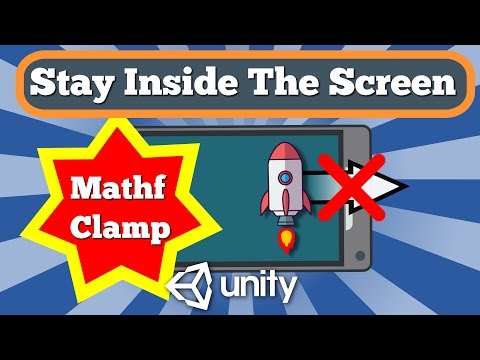
Vsebina
Če uporabljate dvojne monitorje in zdi se, da imate vedno težave z okni, ki se zataknejo na zaslonu, je tukaj prikazano, kako premakniti okno, ki je obtičalo na zaslonu v OS X.
V tem primeru ste nedvomno naleteli na to vprašanje, kjer imate dvojne monitorje ali morda samo zunanji monitor, priključen na vaš MacBook. Na tej točki odklopite monitor, toda vsa okna, ki so bila prikazana na tem monitorju, so še vedno obtičala in ne morete premakniti oken z glavnega namizja.
Zdi se, da gre za veliko napako v OS X, kjer se operacijski sistem zmede, kolikor bi moral postaviti okno, ali ko odklopite zunanji monitor, okno, ki ste ga prikazali, še vedno misli, da je monitor priključen ali kaj podobnega .
Res je čudno, vendar je tudi zelo neprijetno. Vendar pa obstajajo preprosti popravki, ki jih lahko izkoristite, da bi dobili okna nazaj. Dobesedno traja manj kot minuto in vam ni treba brskati s tem, da bi poskušali klikniti in povleči okno, da bi ga poskusili vrniti nazaj, kar ponavadi ne deluje.
Kako premakniti Windows, ki so Stuck Off Screen
Morda je najlažje popraviti to motnjo s spreminjanjem ločljivosti namizja. To bo v bistvu zbrati vse vaše okna in jih spremenite velikost, ko se spremeni ločljivost, zaradi česar je velik hitro popraviti.
Če želite to narediti, začnite z vstopom v Sistemske nastavitve in nato kliknite Prikaže.
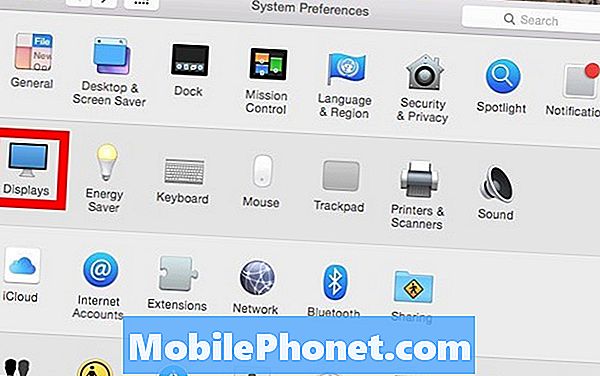
Verjetno je Privzeto za prikaz je izbrana, vendar jo želite izbrati Prilagojeno in nato izberite katero koli resolucijo s seznama.
Ko izberete ločljivost, se vaš zaslon samodejno spremeni v izbrano ločljivost in vsa okna, ki so bila obtičena izven zaslona, bi morala biti na namizju. Od tam spremenite resolucijo nazaj na tisto, kar je bilo prej.

To je verjetno najlažje popraviti, če se vam to kdaj zgodi, lahko pa greste tudi naSistemske nastavitve> Prikazi> Zberite Windows za ponovno organiziranje oken, vendar bo to delovalo samo, če imate dva ali več monitorjev / zaslonov priklopljenih.
Za lažje popravilo lahko poskusite videti, ali je rob okna viden, in od tam držite Option / Alt in povlecite rob okna, da spremenite velikost okna. Od tam bi morali dovolj velikost okna spremeniti tako, da jo boste lahko nadzorovali in ga povrnili nazaj v pogled.
Dobite lahko tudi programsko opremo drugih proizvajalcev, ki upravlja in spreminja velikost oken za vas. Nekateri primeri, ki pridejo na misel, so SizeUp in Spectacle, ki vam omogoča hitro premikanje oken z uporabo tipk, ki vam lahko hitro in preprosto pomagajo, ko pride do te vrste težav.
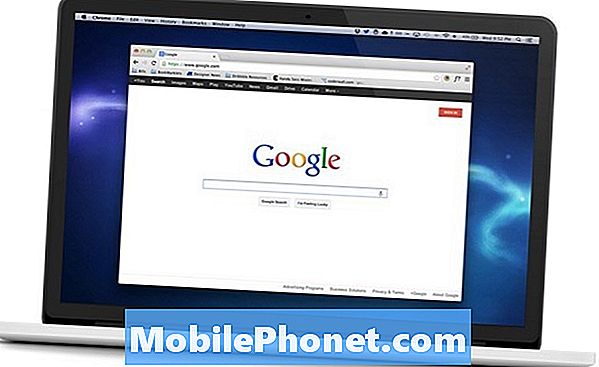
Navsezadnje je vnašanje v System Preferences in spreminjanje ločljivosti najlažja rešitev za preizkušanje, saj ne potrebuje nobene druge programske opreme in vsakič deluje odlično.
Upajmo, da Apple nekaj naredi o tem vprašanju v prihodnji posodobitvi. Ne zdi se, da je določena za OS X El Capitan, vendar bo morda v poznejši posodobitvi nekaj storila glede tega. OS X El Capitan se bo v določenem trenutku spustil, čeprav natančen datum izdaje trenutno ni znan.
Vendar lahko uporabniki preizkusijo javno beta različico, če želijo, vendar vedo, da je beta programska oprema, zato je verjetno, da boste naleteli na nekatere napake in druge težave, zato jih ne priporočamo, da ga namestite na glavnem računalniku v končni različici je pozneje letos.


